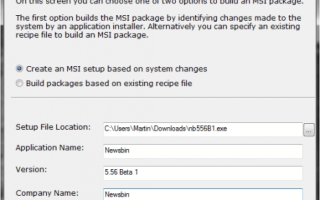Użytkownicy komputerów z wieloma komputerami często chcą wdrożyć to samo oprogramowanie na wszystkich swoich komputerach, aby uzyskać dostęp do tych samych danych i pracować z tą samą konfiguracją. Jest to stosunkowo łatwe, jeśli oprogramowanie oferuje synchronizację danych, na przykład niektóre przeglądarki internetowe, takie jak Firefox, Opera lub Google Chrome. Z drugiej strony jest to skomplikowane, jeśli synchronizacja nie jest obsługiwana.
Szczęśliwi użytkownicy znajdują plik konfiguracyjny gdzieś w katalogu programu, który mogą przenieść na inny komputer, aby użyć tej samej konfiguracji, ale co z programami korzystającymi z rejestru systemu Windows do przechowywania dostosowań?
Właśnie tutaj wchodzi w grę darmowe oprogramowanie AppDeploy Repackager. Program tworzy migawkę zmian dokonanych podczas instalacji i konfiguracji programu. Tę migawkę można następnie przenieść i zainstalować na innym systemie komputerowym w celu pracy z tym samym programem i ustawieniami.
AppDeploy Repacker ma następujące wymagania:
- Oprogramowania nie można już zainstalować. AppDeploy Repackager tworzy migawkę podczas instalacji. Jeśli oprogramowanie jest już zainstalowane, może być możliwe zapisanie konfiguracji i zainstalowanie jej ponownie, aby oprogramowanie wdrażające mogło pobrać informacje o instalacji i konfiguracji.
- Wszystkie systemy komputerowe powinny korzystać z tej samej wersji systemu Windows. Nie zawsze jest to konieczne, ponieważ wiele systemów operacyjnych Windows ma podobne konfiguracje, struktury plików i rejestru.
- Foldery i nazwa użytkownika we wszystkich systemach komputerowych powinny być identyczne.
Rozpocznij proces, pobierając Repackager ze strony AppDeploy (pobieranie wymaga bezpłatnej rejestracji). Możesz uruchomić program z folderu AppDeploy w menu Start systemu Windows po instalacji.
Przechwyć podstawowe informacje
Wybierz Utwórz konfigurację MSI na podstawie zmian systemowych. Spowoduje to otwarcie formularza w dolnej połowie interfejsu. Wybierz plik instalacyjny z dysku twardego komputera i wypełnij nazwę aplikacji, wersję i informacje o nazwie firmy.
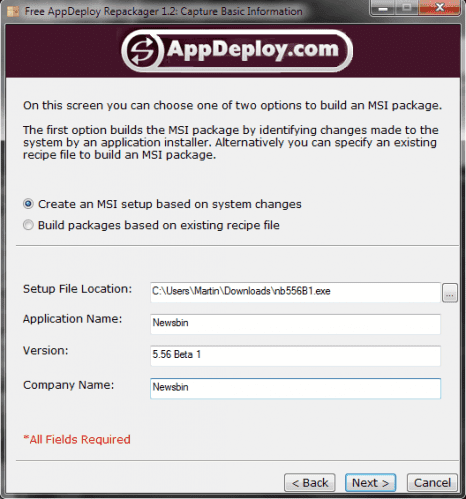
Migawka przedinstalacyjna
Następny ekran wyświetla listę katalogów i gałęzi rejestru, które zostaną uwzględnione w migawce systemu. Domyślnie dołączony jest tylko dysk c:, który powinien wystarczyć, chyba że program musi zostać zainstalowany na innym dysku.
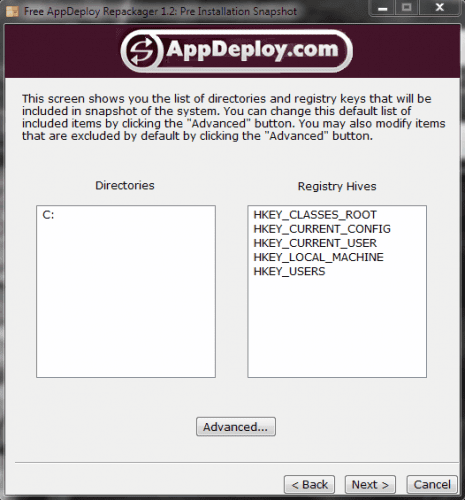
Za pomocą przycisku zaawansowanego można dodawać lub usuwać katalogi i gałęzie rejestru.
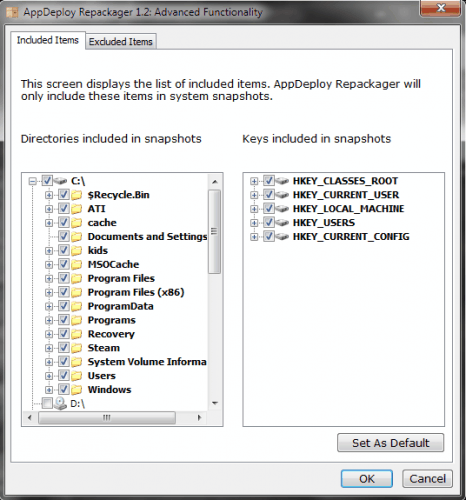
Lokalizacje można dodawać lub wykluczać z migawki. Dobrym pomysłem jest usunięcie katalogów i folderów rejestru, jeśli nie będą one używane podczas instalacji lub konfiguracji oprogramowania.
Appdeploy Repackager następnie wykona migawkę systemu plików i rejestru systemu. Może to zająć trochę czasu, w zależności od wybranych katalogów i gałęzi rejestru. Następnie wyświetla monit o uruchomienie pliku instalacyjnego wybranego w pierwszym kroku. Dobrym pomysłem jest zatrzymanie programów działających w tle, ponieważ czas zacznie zmniejszać hałas generowany podczas instalacji. Zespół AppDeploy zaleca uruchomienie programu na czystej maszynie lub udziale sieciowym, aby zredukować hałas do minimum.
Uwaga: Zaleca się, aby AppDeploy Repackager był uruchamiany z udziału sieciowego, aby zminimalizować zmiany w czystym, testowym systemie używanym do wykonywania migawek. Zaczynając od czystej maszyny, lepiej zapewnia, że wszystkie zmiany dokonane przez konfigurację są wykonywane, aby mogły zostać wykryte podczas procesu tworzenia migawki. Podczas gdy może być konieczne zainstalowanie jakichkolwiek zależności dla oprogramowania, z którym pracujesz, „czysta maszyna” jest zazwyczaj wyznaczoną testową stacją roboczą z nie więcej niż systemem operacyjnym, dodatkiem Service Pack i niezbędnymi łatami reprezentującymi środowisko docelowe.
Kontynuuj instalację oprogramowania i rozpocznij konfigurację programu. Pamiętaj, że wszystkie zmiany dokonane w tym przedziale czasowym zostaną przejęte przez Repackager później. Kliknij następny przycisk w oprogramowaniu Repackager po zakończeniu instalacji i konfiguracji aplikacji.
Repackager wykona teraz drugą migawkę systemu komputerowego. Będzie skanować te same lokalizacje, które zostały wcześniej skonfigurowane przez użytkownika. Odbywa się to w celu określenia zmian dokonanych przez instalację i konfigurację, aby upewnić się, że wszystkie zostaną uwzględnione w instalatorze rozproszonym. Następnie znajduje się lista elementów, które zostaną dołączone do instalatora, który zostanie ostatecznie utworzony przez Repackager. Pozycje są już posortowane na uwzględnione i wykluczone.
Nieistotne elementy powinny być wykluczone, a istotne elementy instalacji i konfiguracji programu powinny zostać uwzględnione. Gwarantuje to, że żadne niepotrzebne dane nie zostaną uwzględnione i przeniesione do innych systemów komputerowych, a rozmiar instalatora nie spadnie z nieproporcjonalnych rozmiarów. Zmniejsza również prawdopodobieństwo błędów lub problemów spowodowanych migracją danych.
Lokalizacje można przenieść na listę wykluczonych lub uwzględnionych, wybierając je myszką i naciskając >> lub << buttons in the middle of the screen. It is usually relatively safe to exclude caching directories and directories that obviously have no relation with the software installation (e.g. Windows Defender Scan history)
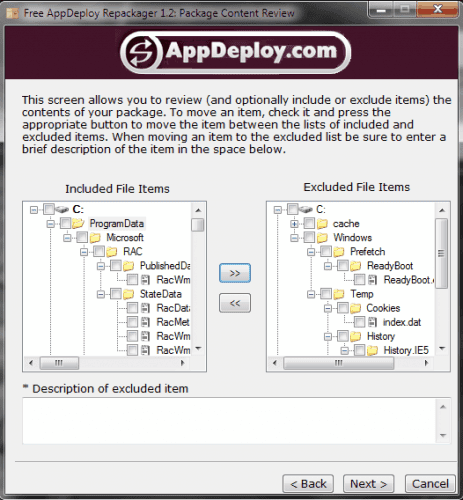
Kliknięcie przycisku Dalej spowoduje wyświetlenie tego samego okna włączania i wyłączania elementów rejestru. Ponownie ważne jest, aby przejrzeć przedmioty i jak najlepiej zawęzić dołączoną listę przedmiotów.
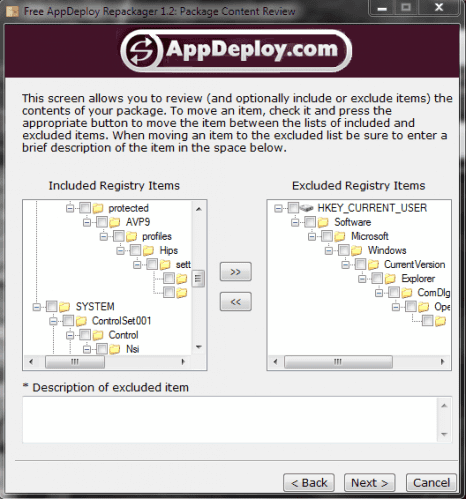
Utwórz niestandardowy instalator zainstalowanego oprogramowania
Niestandardowy instalator jest tworzony na ostatnim etapie procesu. Możliwe jest tworzenie skrótów i zmiana ścieżki docelowej i nazwy msi.
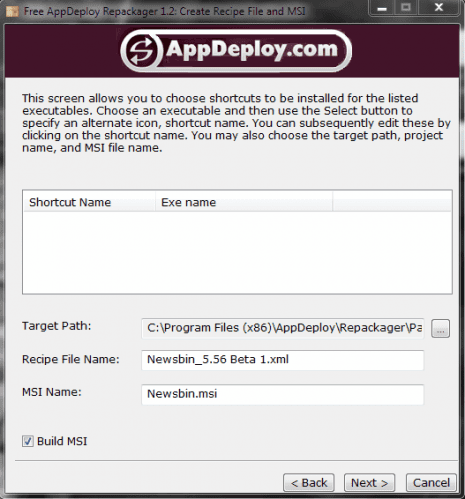
Kliknięcie przycisku Dalej powoduje utworzenie instalatora MSI, którego można następnie użyć do zainstalowania skonfigurowanego oprogramowania w innym systemie komputerowym.
AppDeploy Repackager to fantastyczne narzędzie dla administratorów systemu i użytkowników, którzy regularnie muszą instalować i konfigurować to samo oprogramowanie na wielu komputerach.